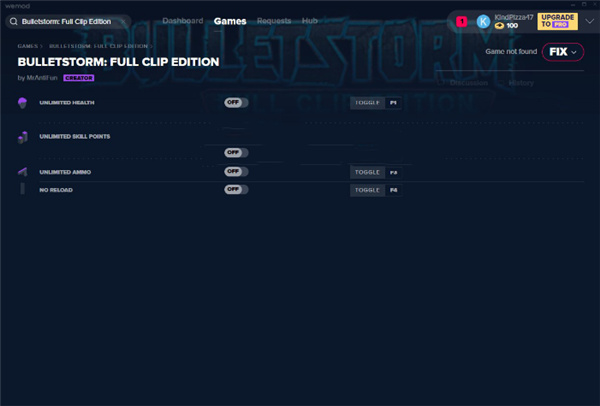希沃授课助手电脑版下载 v3.0.20.3177[百度网盘资源]
希沃授课助手是一款希沃官方开发的教学授课辅助工具,通过知识兔这款助手可以轻松将电脑与手机多个移动端设备进行连接,连接的方式非常简单,只需要连接同样的无线WiFi即可以进行多个设备的连接和互动,知识兔让教师朋友可以通过手机移动设备进行远程的操作,比如可以上传文件到电脑中,知识兔可以直接使用希沃授课助手的手机端应用进行快速的文件上传,将手机中的文件传输到电脑或者平板上,还可以支持实物拍照功能,通过手机拍照在电脑等设备上显示。软件还支持远程的电脑PPT操作,完全通过远程操作,知识兔让操作更加的方便,在手机端演示PPT控制电脑上的PPT,所有的操作完全同步,几乎没有延迟,是专门为老师打造的授课辅助工具,对于教育机构的用户或者线上教学的用户非常有帮助,需要的可以下载体验。![希沃授课助手电脑版下载 v3.0.20.3177[百度网盘资源]插图 希沃授课助手](/wp-content/uploads/2023/09/18/23/202309182308330541420000.jpeg)
软件特色
多平台兼容
· SEEWO智能平板、普通PC均可安装服务端
· Android系统、ios系统手机/pad均可作为客户端
便捷获取客户端软件
· 二维码扫描快速下载客户端软件
· Appstore便捷获取客户端软件
希沃授课助手无线远程操作
· 客户端触摸板远程模拟鼠标操作PC
· 远程打开PC端PPT进行播放、上下翻页、退出操作
· 远程将文件快速传输到PC上,并打开演示
· 通过移动终端实物拍照,并快速上传到PC端展示
常见问题
1、手机端和PC端已连接上但是无法打开PPT模式,提示加载超时?
请多尝试几次,原因可能是网络环境不稳定或PPT过大。
2、使用移动端播放PPT时,手动在电脑端翻页或者退出PPT,控制端会不会同步?
V2.2.2以上支持PPT双向同步。
3、可否在移动端批注PPT内容?
V1.0系列版本不支持,如需该功能,请升级至2.0及以上版本。
4、激光笔的颜色能更改吗?
V1.0系列版本可以,V2.0及以上版本无法更换激光笔颜色。
5播放PPT时启用激光笔,然后知识兔退出PPT播放,这时会出现鼠标不见了的情况?
V1.0会出现此现象,V2.0不会出现此现象。对于V1.0,如果知识兔出现这个现象,则处理方式如下:重启电脑或者打开“控制面板”,“查看方式”切换成“小图标”,依次知识兔点击“用户账户-更改用户账户控制设置”,在用户帐户控制管理界面提高用户权限
6、怎么直播
你的手机或者授课宝连上一体机之后,选手机与屏幕同屏那个选项,再把手机的相机调出来,就可以当作直播了
使用教程
1.知识兔下载SeewoLink移动app客户端
Appstore需要移动端app和电脑端搭配使用,为了保护用户的使用体验,请在手机上安装v3.0.3或以上版本的app;
2.设置希沃授课助手电脑名以及连接密码;
设置连接密码可防止您的电脑被他人误连接;
3.网络设置
手机和电脑需要连接在同一网络下。
有wifi时,将手机和电脑连接至统一wifi;
没有wifi时,知识兔点击软件启动热点按钮,将手机连接至所创建的热点中;
4.连接
打开移动端app,在列表中选择自己的电脑,知识兔点击连接;>
下载仅供下载体验和测试学习,不得商用和正当使用。